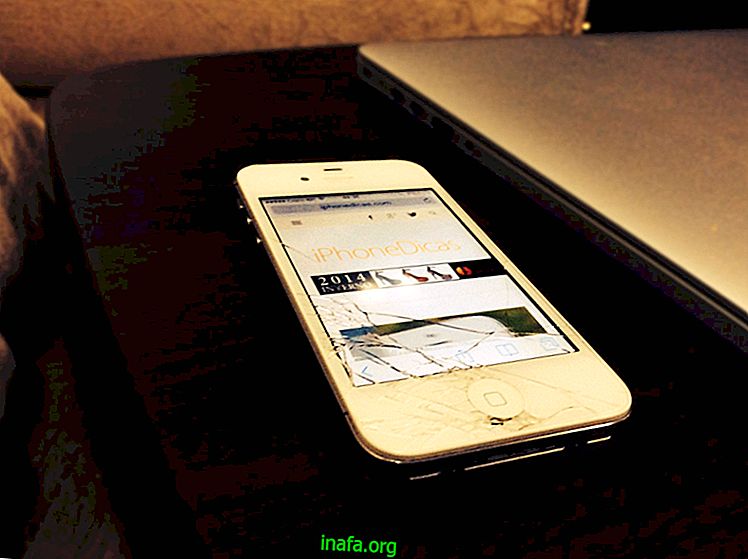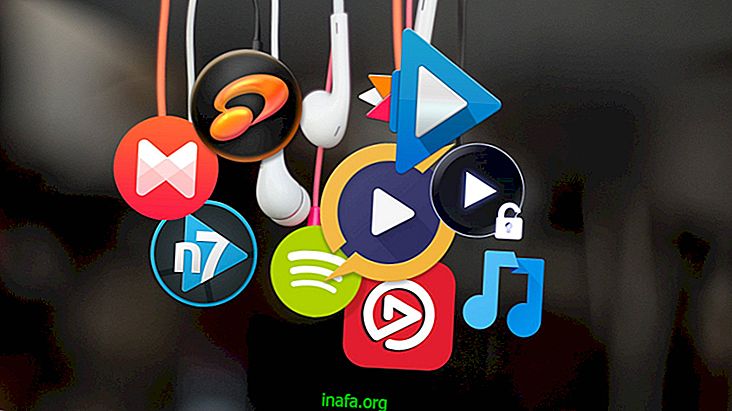Cómo deshabilitar la cámara web en tu PC con Windows
Una cámara web puede ser extremadamente útil si necesita comunicarse constantemente con alguien en video o incluso si desea grabar video con ella. El gran problema es que pueden piratearse fácilmente si su computadora es pirateada o infectada por virus y malware. Esto le permite al pirata informático grabar videos o tomar fotografías de usted y el entorno de su computadora sin su conocimiento. Para evitar esto, lo mejor que puedes hacer es desactivar la cámara web cuando no la estés usando y puedes aprender cómo hacerlo con nuestros consejos a continuación.
Cómo deshabilitar la cámara web
En general, es bastante fácil deshabilitar la cámara web desde una computadora que usa Windows como sistema operativo. En este caso, nos referimos a las PC que ya vienen con una cámara incorporada, ya que si el accesorio viene por separado, simplemente desenchúfelo de la cámara.
Para comenzar, debe abrir el "Panel de control" de su computadora. Puede hacerlo buscando en el menú Inicio buscando el término, como hicimos en la imagen a continuación:

Luego, entre todas las opciones disponibles, deberá hacer clic en "Sistema" para continuar.

Verá varias opciones en la página principal, pero debe hacer clic en "Administrador de dispositivos" en el lado izquierdo de la pantalla.

Esto abrirá una nueva ventana con una gran lista de los diversos dispositivos instalados en su PC, incluida la cámara web. Para encontrarlo, simplemente haga clic en la opción "Dispositivos de imágenes".

Verá aparecer el software de la cámara web y deberá hacer clic con el botón derecho en su mouse (o panel táctil). Luego haga clic en la opción "Desactivar".

Recibirá una advertencia de Windows que dice que si continúa con esta decisión, la cámara web dejará de funcionar hasta que se active manualmente. Haga clic en "Sí" para continuar.

De acuerdo, tu cámara web ya está desactivada correctamente. Si desea usarlo en cualquier momento, solo tiene que hacer el mismo procedimiento que el anterior y elegir la opción "Habilitar".
¿Te gustaron los consejos?
¿Podría tomar nuestro tutorial para aprender cómo deshabilitar la cámara web en su PC con Windows? ¡No olvides dejar tu comentario diciéndonos que todo salió bien y también aprende cómo encontrar archivos ocultos en Windows aquí en AppTuts!